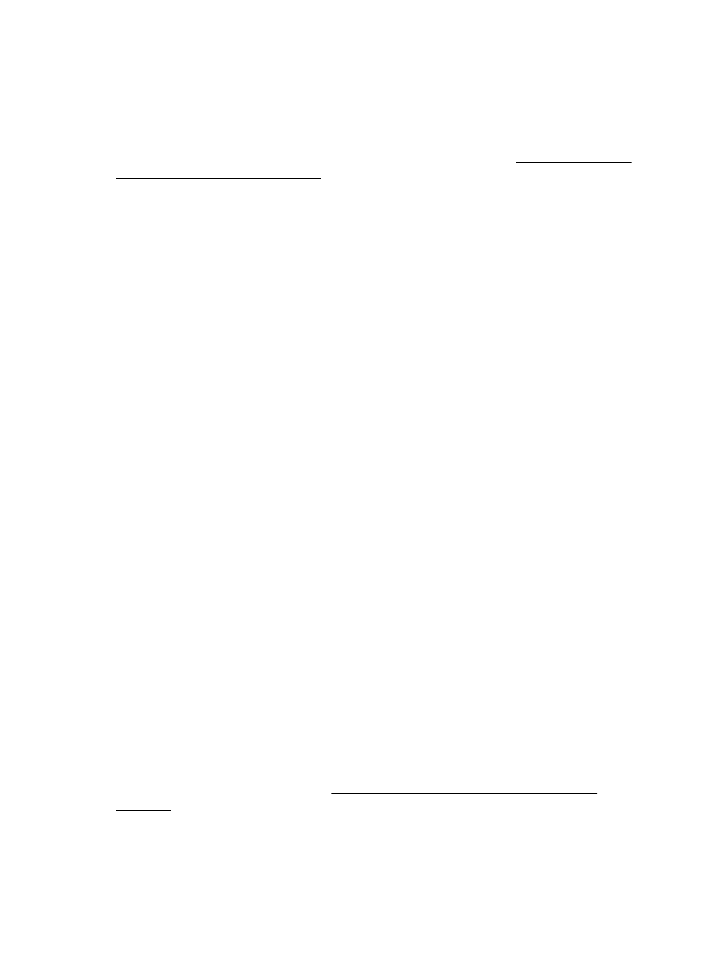
Krok 4: Zkontrolujte, že je tiskárna online a připravena
Pokud máte instalovaný software HP, můžete zkontrolovat stav tiskárny z počítače a
zjistit, zda tiskárna není pozastavena nebo offline, a proto ji nemůžete používat.
Chcete-li zkontrolovat stav tiskárny, postupujte podle pokynů pro váš operační systém:
Windows
1. Klepněte na Start, přejděte na Nastavení a potom klepněte na Tiskárny nebo na
Tiskárny a faxy.
- nebo -
Klepněte na Start, klepněte na Ovládací panely a potom poklepejte na Tiskárny.
2. Pokud tiskárny na vašem počítači nejsou zobrazeny v Podrobnostech, klepněte na
nabídku Zobrazit a poté klepněte na Podrobnosti.
3. V závislosti na stavu tiskárny proveďte některý z následujících kroků:
a. Pokud je tiskárna v režimu Offline, klepněte na tiskárnu pravým tlačítkem myši
a vyberte možnost Použít tiskárnu online.
b. Pokud je tiskárna ve stavu Pozastaveno, klepněte na tiskárnu pravým
tlačítkem myši a vyberte možnost Pokračovat v tisku.
4. Zkuste použít tiskárnu na síti.
Mac OS X
1. Klepněte na nabídku Předvolby systému v Docku a poté na možnost Tisk a fax
nebo Tisk a skenování.
2. Vyberte tiskárnu a klepněte na možnost Otevřít tiskovou frontu.
3. Pokud je tisková úloha pozastavena, klepněte na možnost Resume (Pokračovat).
4. Jestliže je pozastavena tiskárna, klepněte na možnost Resume Printer (Obnovit
tisk na tiskárně).
Pokud můžete používat tiskárnu poté, co jste provedli výše uvedené kroky, ale v
průběhu práce s tiskárnou symptomy přetrvávají, může to být zaviněno bránou firewall.
Další informace naleznete v tématu Nastavení softwaru brány firewall pro práci s
tiskárnou.
Pokud stále nemůžete používat tiskárnu na síti, pokračujte na další část, kde naleznete
další nápovědu ohledně řešení potíží.
Kapitola 8
118
Vyřešit problém
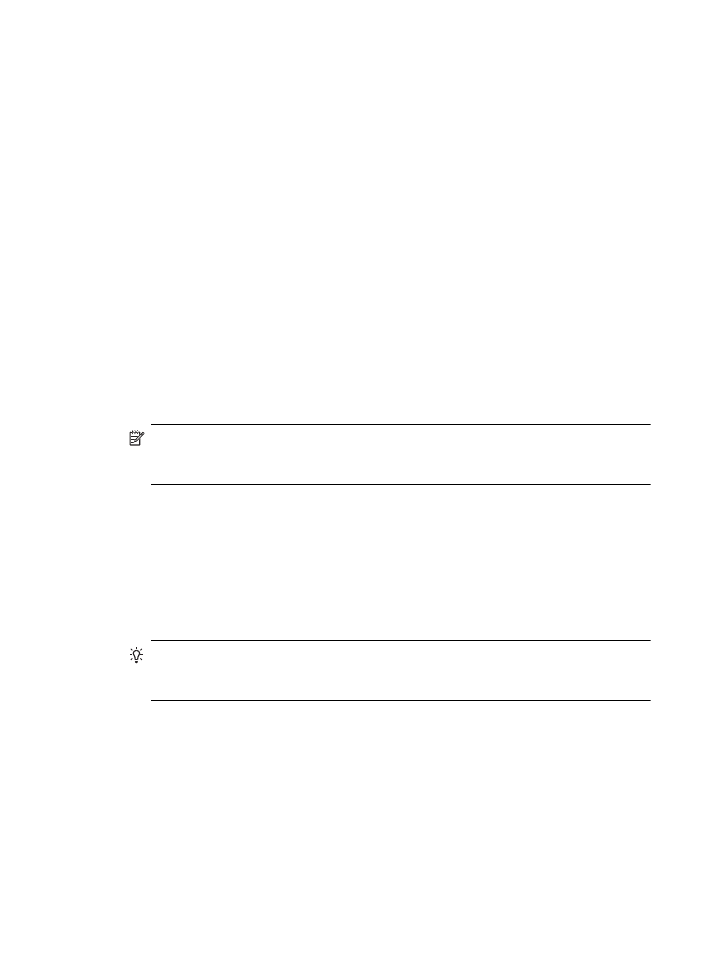
Krok 5: Zkontrolujte, zda je jako výchozí ovladač tiskárny vybrána tiskárna
s bezdrátovým připojením (pouze pro systém Windows)
Pokud znovu instalujete software HP, je možné, že instalační program vytvoří ve
složce Tiskárny nebo Tiskárny a faxy druhou verzi ovladače tiskárny. Máte-li
problémy s tiskem nebo připojením k tiskárně, ujistěte se, zda je jako výchozí
nastavena správná verze ovladače tiskárny.
1. Klepněte na Start, přejděte na Nastavení a potom klepněte na Tiskárny nebo na
Tiskárny a faxy.
- nebo -
Klepněte na Start, klepněte na Ovládací panely a potom poklepejte na Tiskárny.